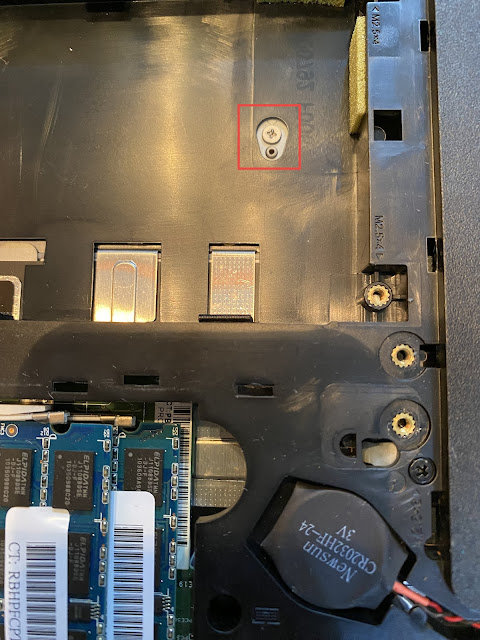老筆電是否花錢維修?
.要先判斷故障項目。
.預估維修金額。
.檢測是否可以修復。
如無法修復,就只能回收了。
如還可以修護,就要評估維修金額是否與使用筆電的需求平衡。維修金額高,筆電要有些效能,就不適合維修了。
當使用者只是拿筆電來上網看影片、看臉書及line,不要求筆電有不錯效能,買副廠零件,金額可以接受,又有人會拆會換,能重灌windows 系統,這些條件都符合,就可以考慮把筆電修好,頂著用,再撐風燭殘年,欣賞影片,跟好友互動。這篇文章就是在這樣的背景下誕生了。
HP G72-B60US
CPU i3 M 370 2.40GHz, 4GB RAM(2x2GB,DDR3 SDRAM) ,傳統硬碟:500GB 7200rpm 螢幕:17.3吋,16:9,1600 x 900
超過十二年的老筆電,作業系統是英文版windows 7,鍵盤已有不少鍵無反應,英文鍵盤無注音及倉頡,CPU、晶片組的散熱膏老化影響散熱,散熱風扇有灰塵,電池老化,充電器有間歇性吱吱聲,開機後約30分鐘或更短時間,自動斷電關機。
這種情況的老筆電,修起來不划算,大部分是報廢。上網搜尋拆解影片,找到二部影片,有一部影片,將G72細部拆解,看了之後,覺的應該可以自己拆解。
提醒讀者,自己想拆修電腦前,先上網搜尋拆解影片或文章,了解故障原因 ,可達事半功倍效果,少走很多冤枉路。
HP G72-B60US拆解影片請參考:HP G72 G72-B60US disassembly remove motherboard/hard drive/ram/fan etc.
這台筆電拆解前,經進一步測試,在windows 找不到電池,電池確定故障了。鍵盤也該換了。充電器接近完全故障,才導致筆電瞬間斷電關機。如因散熱不好cpu、晶片組溫度過高,windows 系統是當機,不是關機。
筆電拆解後,更換cpu、晶片組散熱膏,清散熱風扇及筆電內部灰塵後,組裝回去還可以開機,充電器吱吱響後,斷電關機,從這個現象判斷,主機板、CPU、晶片組沒問題,換充電器,筆電大概可以正常開機。
判斷筆電可以修復,就上網找充電器、電池、鍵盤。搜尋過程,發現,用筆電型號查詢,電池、充電器可以在台灣電商網站找到蠻多賣家,鍵盤就很難找到。最後,發現,這三個零件都有料號,用料號搜尋,再搭筆電型號,雙重確認,就不會買錯。
這次在大陸電商網站找到一個賣家的賣場內有HP G72 鍵盤,型號、料號、螺絲位置都對上,就下單購買,下單後,跨境走海運,7天就送貨上門。物流過程順暢,下單、出貨、快遞收件、到集運倉、付跨境運費,兩邊海關報關、清關,台灣貨運送到家,全程路徑都很清楚,看了就知道,包裹到那裡了。
在台灣買電池、充電器,店到店,充電器免運費,7天通知取貨,電池運費45元,5天通知取貨。
這次購買零件的過程,發現,從大陸購買的零件,大陸端免運費,物流速度快,下單、出貨、快遞收件、到集運倉、付跨境運費、出集運倉,二天就完成了。
這次,台灣店到店的物流慢,且包裹運送過程,顯示的物流資料,完全看不出,包裹到那一縣市了?約什麼時候可領取?賣家也提醒,店到店的物流不穩定。
這次,似乎可以看出,有付運費,物流速度較快。
隔二天,發現經常路過的地段,又開了一家店到店,也看到智取的店持續增加中,如物流的速度加快,免運或低運費取得平衡,店到店開在店租較便宜地段,電商物流春秋戰國時代將不斷上演。
本文是HP G72拆解維修摘要,詳細拆解步驟請看網友發布的拆解影片。
拆解過程如能錄影,就錄影,方便組裝回去時,螺絲或排線或裝回去程序有疑問時,可播放。如不能錄影,就重點拍照。
筆電底部螺絲全部拆下,螺絲有二種,2.5X6、2.5X8,記下較長螺絲鎖的位置。
底部有1顆螺絲鎖住光碟機,拆除螺絲即可拉出光碟機。
電池座有6顆螺絲,wifi 有1顆螺絲,記憶體旁1顆螺絲,硬碟底座也有1顆螺絲須拆下。
提醒:這台筆電的鍵盤有螺絲鎖住,記得全拆下螺絲,翹開卡準才能取出鍵盤。
先沿著鍵盤上方ㄇ字形邊緣翹開卡榫,往上提就可以取出鍵盤,如感覺無法移動,應該是還有鎖鍵盤的螺絲未拆下,到筆電背面找看看(記憶體旁1顆螺絲,硬碟底座也有1顆螺絲)。
撬開鍵盤排線,取下鍵盤。
鍵盤底座也有螺絲鎖住,須拆除。
鍵盤底座螺絲
鍵盤底座螺絲
如有電子開關接點清潔劑,可以考慮拆CPU,噴一下接點。
10.8V ,47Wh
HP G72-B60US HP原廠電池料號593553-001
換好散熱膏,清完散熱風扇及筆電內部灰塵。即可組裝,切記排線、電源線、螺絲要完全無誤裝好,每一個階段都仔細檢查,才可以再進一步組裝。
已故障的HP原廠電池
新購買副廠電池
充電器
HP原廠充電器,18.5V 3.5A 65W
孔徑:內徑5.0mm,外徑˙7.4mm。
鍵盤
HP G72原廠鍵盤序號615850-001
注意:鍵盤座的螺絲須鎖正確。裝好鍵盤,還要從筆電背面用螺絲鎖住鍵盤。
裝電池前先鎖電池底座6支螺絲。
硬碟底座有1支螺絲須鎖上。
硬碟換一個良品,裝上硬碟、鎖wifi螺絲,接wifi旁排線,裝CR2032電池(可以考慮更換)。
裝回硬碟、WIFI上蓋子。
電池務必最後才安裝。
裝好新電池。考量是阿嬤級老筆電,電池、充電器、鍵盤都買副廠,減少費用。因使用者只用來看影片及上臉書,老舊傳統硬碟找一個良品硬碟頂著用,開機等一下,開機完成,執行速度還行,就沒再多花錢換速度快的固態硬碟。
原本作業系統是windows 7英文版,因微軟早已停止支援windows 7,chrome及edge也不能更新。很老的筆電,灌windows 11,看似可以,因windows 11對硬體有要求,為了避免發生狀況,就重灌windows 10繁體中文版,穩定執行,把所有更新都更新至最新,再用stopupdates10,把更新功能停掉,避免更新過程影響筆電操作,有需要時才暫時開啟更新功能,更新完成再停掉。